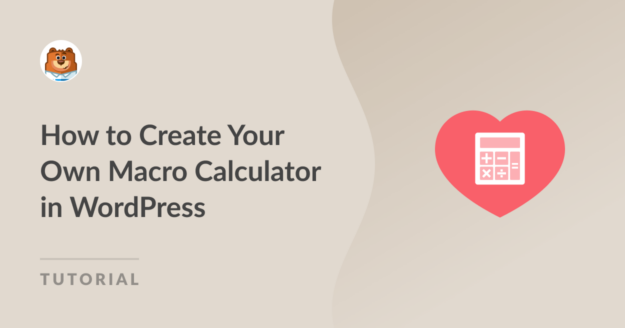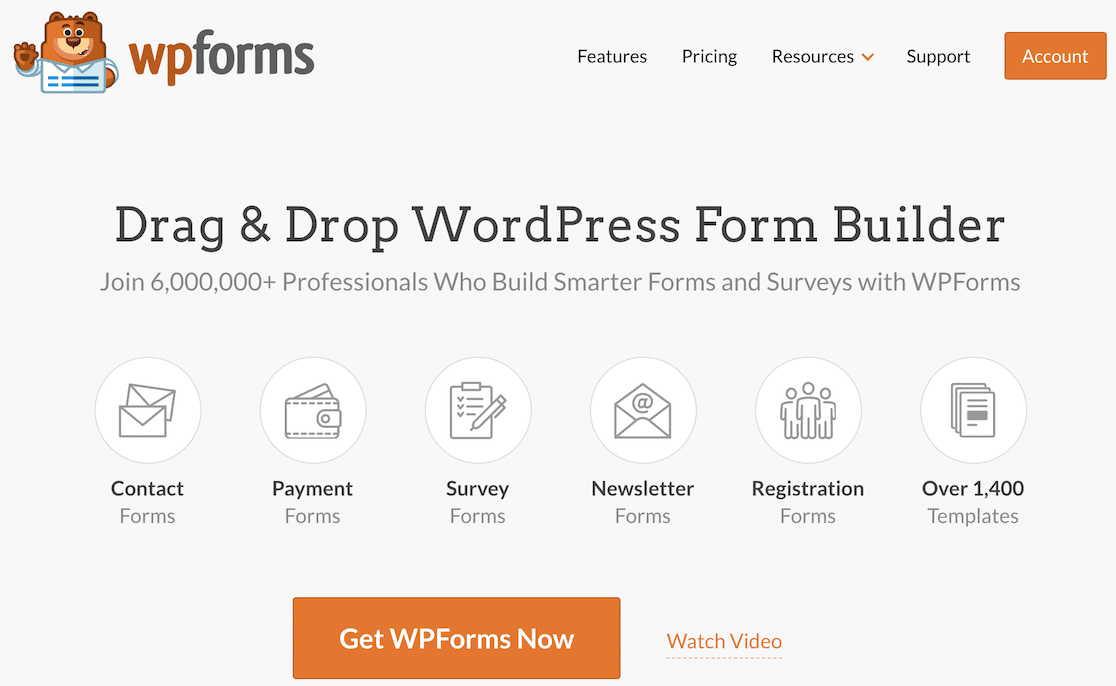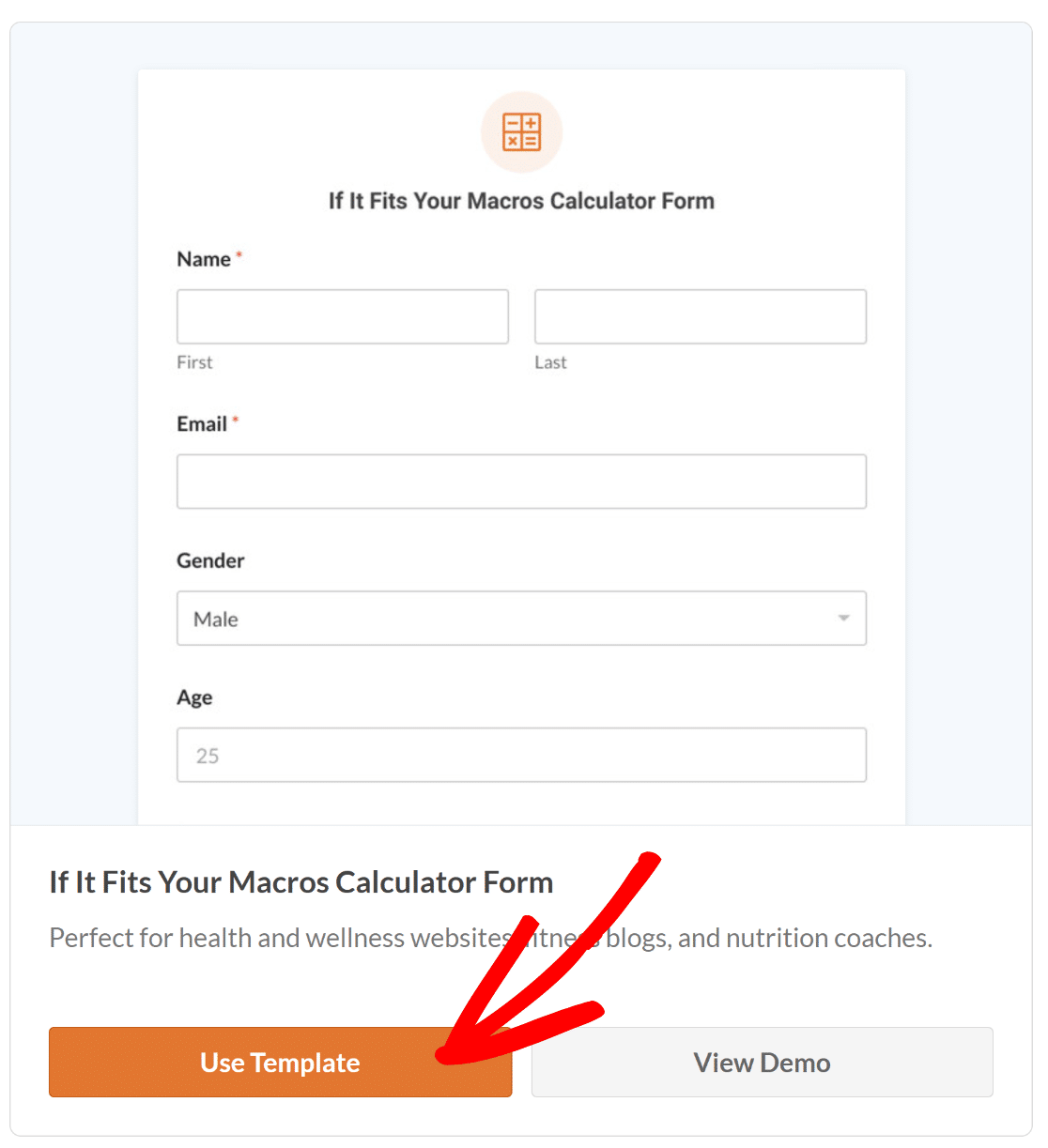Resumo da IA
Procura uma forma simples de criar a sua própria calculadora Macro para um sítio Web de uma empresa de saúde e fitness?
Vai gostar de saber que o WPForms pode ajudar a criar formulários de calculadora que estimam automaticamente os objectivos de calorias diárias para vários objectivos de fitness.
Crie já a sua calculadora de macronutrientes
Por isso, se está a tentar fornecer aos visitantes do seu site uma abordagem rápida para estimar o seu IIFYM (If It Fits Your Macros), siga os passos deste guia!
Neste artigo
Como criar uma calculadora de macronutrientes no WordPress
A criação de uma calculadora de macronutrientes para o seu sítio Web de saúde e fitness pode gerar muito tráfego, uma vez que pode ajudar os visitantes a criar um plano de dieta que melhor se adapte às suas necessidades.
Quer o objetivo seja ajudar as pessoas a perder peso, a ganhar peso ou a manter o seu peso atual, saber quantos gramas de gorduras, proteínas e hidratos de carbono constituem a maior parte das suas calorias é incrivelmente útil.
Felizmente para si, adicionar a sua própria calculadora macro no WordPress é incrivelmente simples com o WPForms. Siga os passos abaixo para começar!
Passo 1: Obter a licença do WPForms Pro
O WPForms é o melhor plugin de criação de formulários para WordPress que lhe permite criar todos os tipos de formulários de calculadora. Ele vem com mais de 2.000 modelos de formulários WordPress para todos os setores, incluindo sites de saúde e fitness.
Se você quiser criar uma calculadora macro seguindo as etapas deste guia, precisará da licença do WPForms Pro, que também oferece outros recursos premium, como lógica condicional, relatórios de formulários, integrações avançadas e muito mais.
Depois de adquirir a licença Pro, basta instalar e ativar o plugin WPForms no seu site. Para obter mais detalhes, consulte este guia passo a passo para obter instruções sobre como instalar um plugin no WordPress.
Passo 2: Ativar a extensão Cálculos
O passo seguinte é instalar o Addon de Cálculos, que lhe permitirá criar fórmulas personalizáveis para macros de contagem, tais como:
- Proteínas
- Hidratos de carbono
- Gorduras
- Ingestão diária de calorias
Para começar a instalar o addon, aceda ao seu painel de controlo do WordPress e, a partir da barra lateral, navegue até WPForms " Addons.

A partir daqui, escreva "Calculations" no campo Search Addons. Em seguida, clique no botão Instalar addon, seguido do botão Ativar.
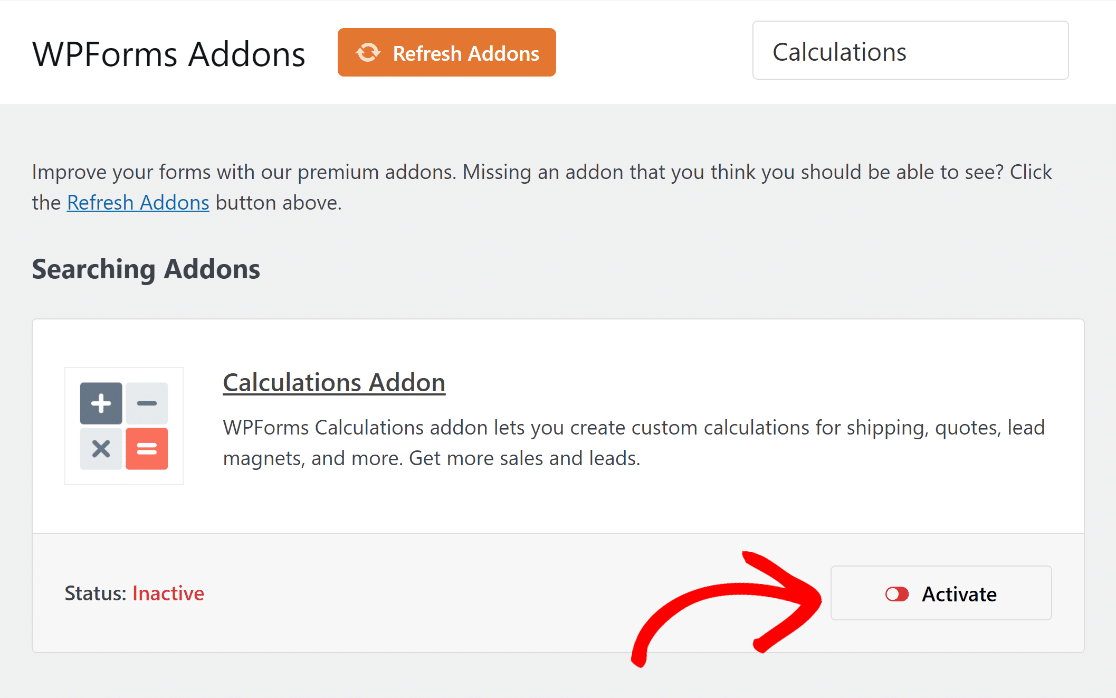
Muito bem! Vamos agora mostrar-lhe como criar a sua calculadora macro a partir do zero com as fórmulas necessárias.
Passo 3: Criar a sua calculadora de macros
Está na altura de criar a sua calculadora de macronutrientes. A partir do seu painel de controlo do WordPress, vá a WPForms e clique em Adicionar novo.

Na página seguinte, ser-lhe-á pedido que dê um nome ao seu formulário. Vá em frente e escreva o que lhe parecer melhor no campo Nomear o seu formulário.
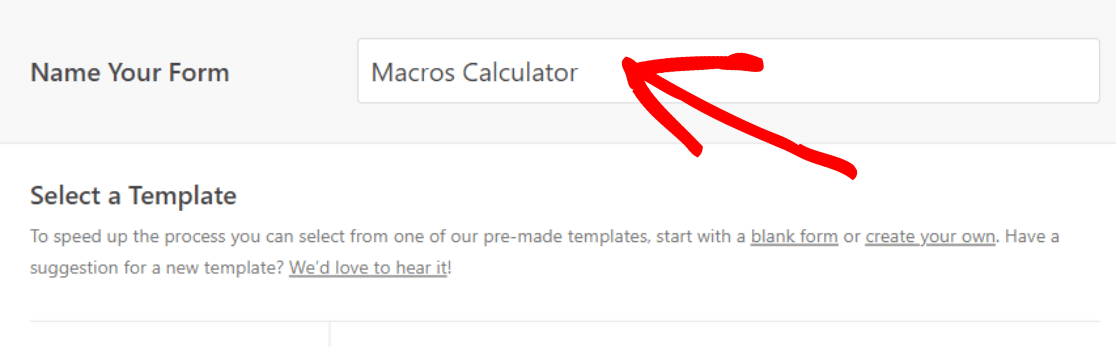
Ótimo trabalho! Agora, desloque-se um pouco para baixo e selecione Calculadora " Fitness para ver uma lista de modelos de calculadora adequados concebidos por profissionais.
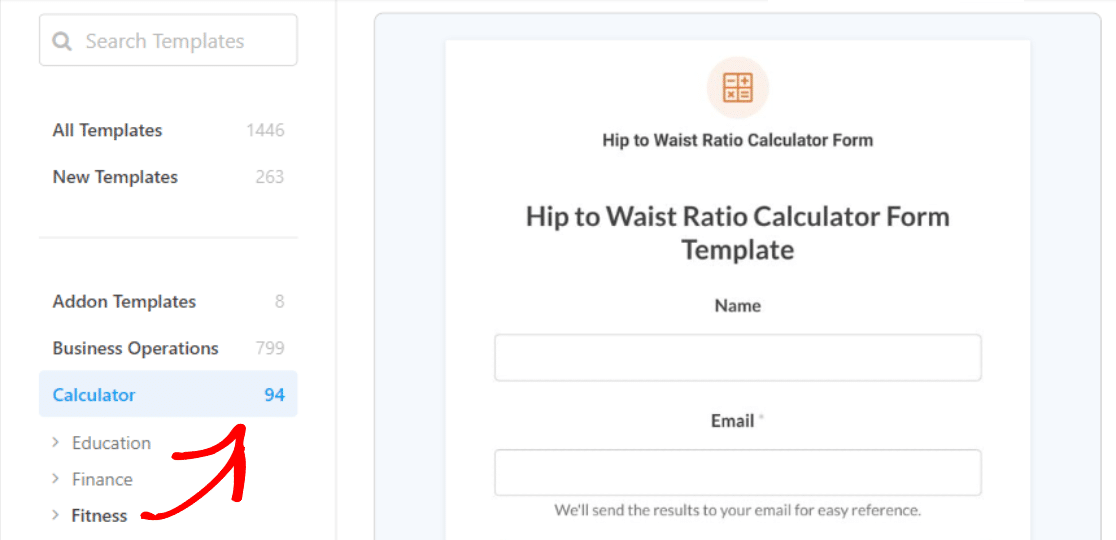
Aqui encontrará várias calculadoras relacionadas com a saúde e a boa forma física, incluindo omodelo de calculadora"If It Fits Your Macros Calculator", que é relevante para o nosso caso de utilização.
Basta passar o rato sobre o modelo e clicar no botão Utilizar modelo para continuar a personalizar o formulário de acordo com as suas necessidades.
Depois de selecionar o seu modelo, será redireccionado para o ecrã do criador de formulários. Aqui pode ver os campos atualmente disponíveis no lado esquerdo deste ecrã.

No lado direito, verá uma pré-visualização do seu formulário que pode personalizar. Uma vez que estamos a utilizar um modelo, os campos serão adicionados automaticamente.
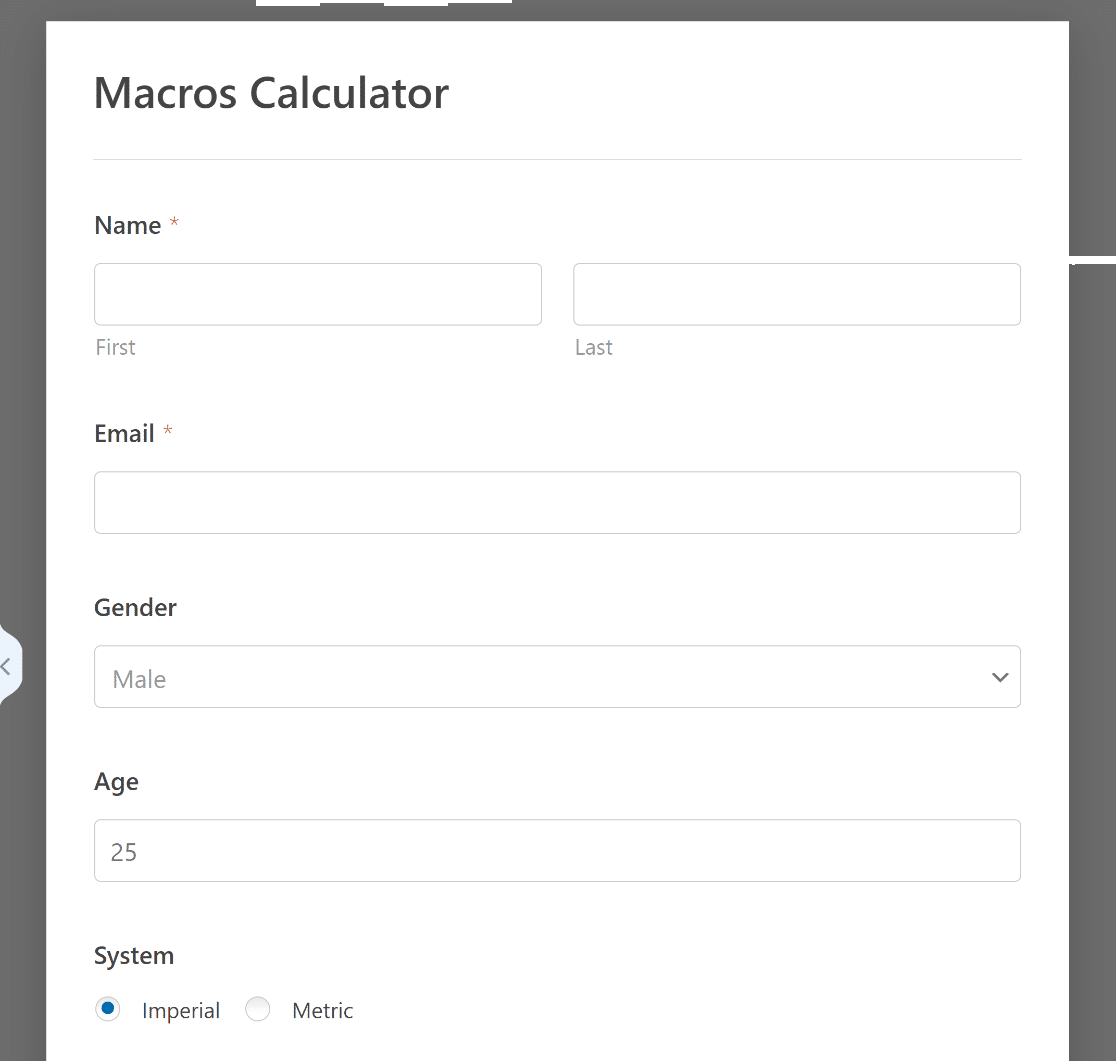
Está quase lá! Com o modelo, deve estar pronto para o fazer, mas vamos também ver como pode personalizar ainda mais a sua Calculadora de Macros.
Passo 4: Personalizar o formulário da calculadora de macros
A maior parte do trabalho já está feito quando o modelo de formulário é carregado. Verá que os seguintes campos já estão no formulário:
- Nome para efeitos de manutenção de registos.
- E-mail para enviar informações relacionadas com a nutrição.
- Género para os cálculos relativos às necessidades fisiológicas.
- Idade para determinar as taxas metabólicas que influenciam a ingestão diária de calorias.
- Sistema (Imperial/Métrico) para decidir qual o sistema de medição preferido.
- Altura que pode ser introduzida em pés e polegadas ou centímetros.
- Peso que pode ser introduzido em libras ou quilogramas.
- Nível de atividade com opções como Sedentário, Ligeiro, Moderado, Muito ativo.
- Fórmula BMR para calcular a quantidade de calorias ingeridas (2 opções).
- Objetivo com opções como Perder peso, Manter ou Ganhar peso.
- Calorias por dia que é calculado automaticamente com base nas selecções do utilizador.
- Hidratos de carbono para avaliar as necessidades diárias de hidratos de carbono.
- Proteínas para estimar as proteínas necessárias para uma dieta equilibrada.
- Gorduras para conhecer as gorduras necessárias e completar o perfil macro.
Todos os campos estão equipados com fórmulas precisas que ajudam a calcular as calorias necessárias por dia através de dois métodos BMR diferentes:
- Mifflin-St. Jeor - Calcula as necessidades calóricas diárias de um indivíduo, tendo em conta o seu peso, altura, idade e sexo e ajustando-as com base no seu gasto energético diário total (TDEE).
- Harris-Benedict Revised - Semelhante ao Mifflin-St. Jeor, este BMR também segue o mesmo princípio para calcular o rácio macro. A escolha entre os dois depende de preferências pessoais ou profissionais.
Pode alterar o modelo de outras formas para se adaptar às necessidades da sua empresa, se quiser ser criativo na forma como o utiliza.
Por exemplo, pode alterar as fórmulas ou eliminar o botão "Submeter". Eis os passos a seguir para efetuar estas alterações.
Alterar as fórmulas
Desde operações aritméticas básicas a fórmulas mais complexas, a extensão Calculations pode ser utilizada para criar calculadoras fantásticas.
Uma vez que estamos a utilizar um modelo, todos os cálculos serão adicionados automaticamente, mas pode alterá-los ou adicionar os seus próprios cálculos utilizando esta folha de consulta!
Terá de adicionar ao seu formulário um dos campos suportados que funcionam com isto. Marcámos os campos que funcionam abaixo:
- Texto de uma linha
- Texto do parágrafo
- Número
- Oculto
- Item único
Para alterar o cálculo, clique em qualquer campo suportado e navegue para o separador Opções de campo dentro do construtor de formulários.
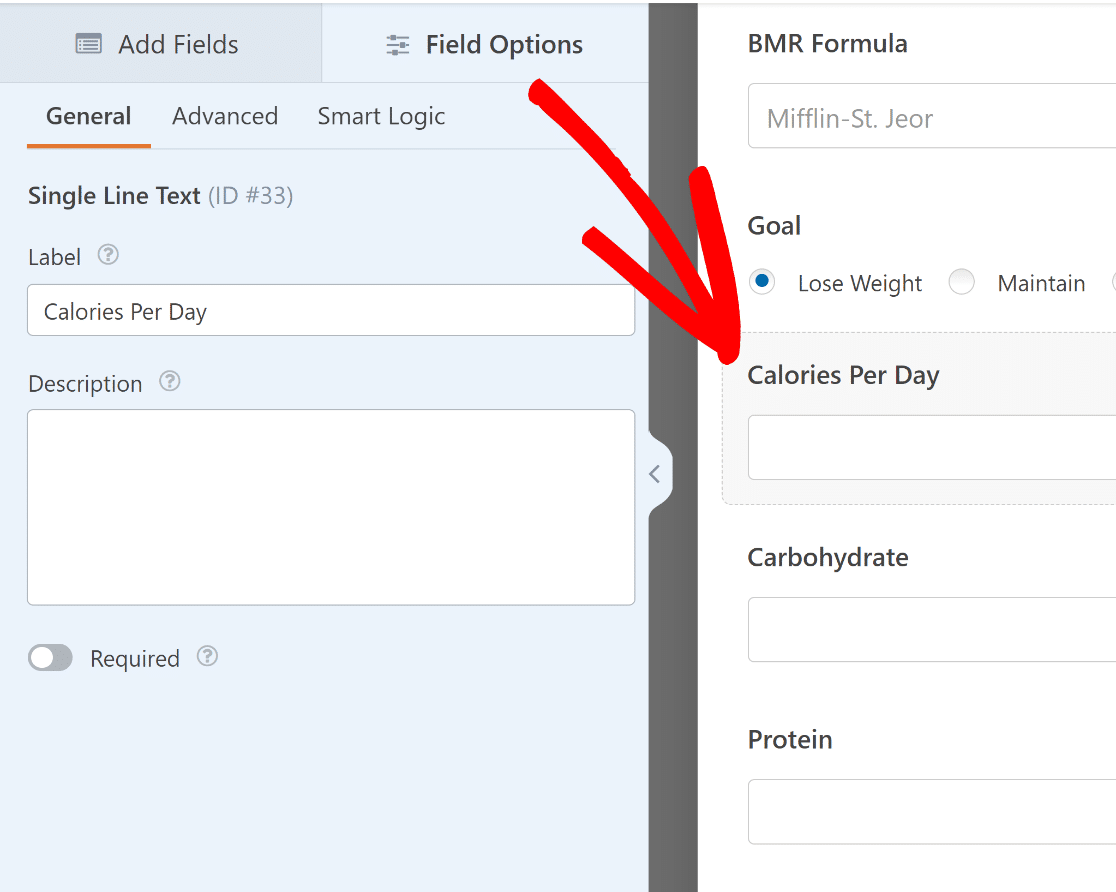
Agora só tem de clicar no separador Avançadas e alterar os cálculos que lhe parecerem adequados, no editor de fórmulas.
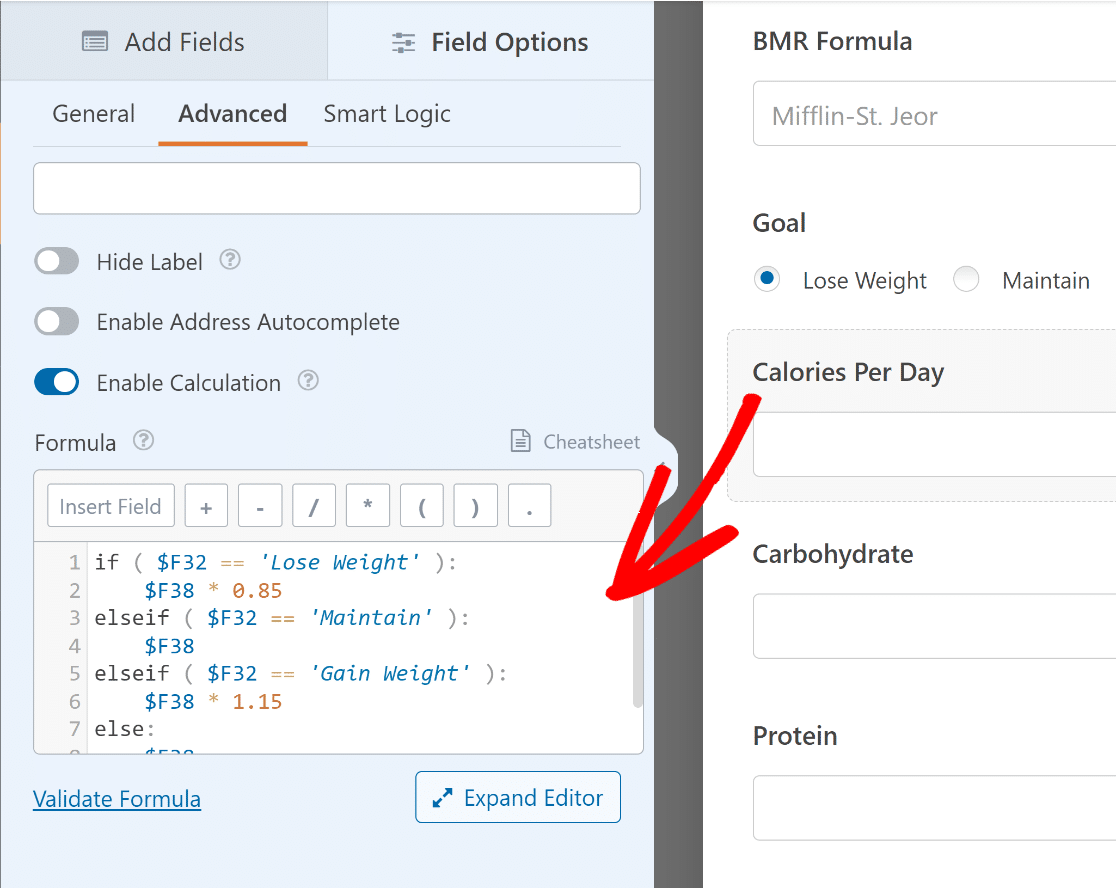
Se pretender garantir que a sintaxe e as fórmulas estão corretas, clique na ligação Validar fórmula. Se tudo estiver correto, deve aparecer uma marca de verificação verde.
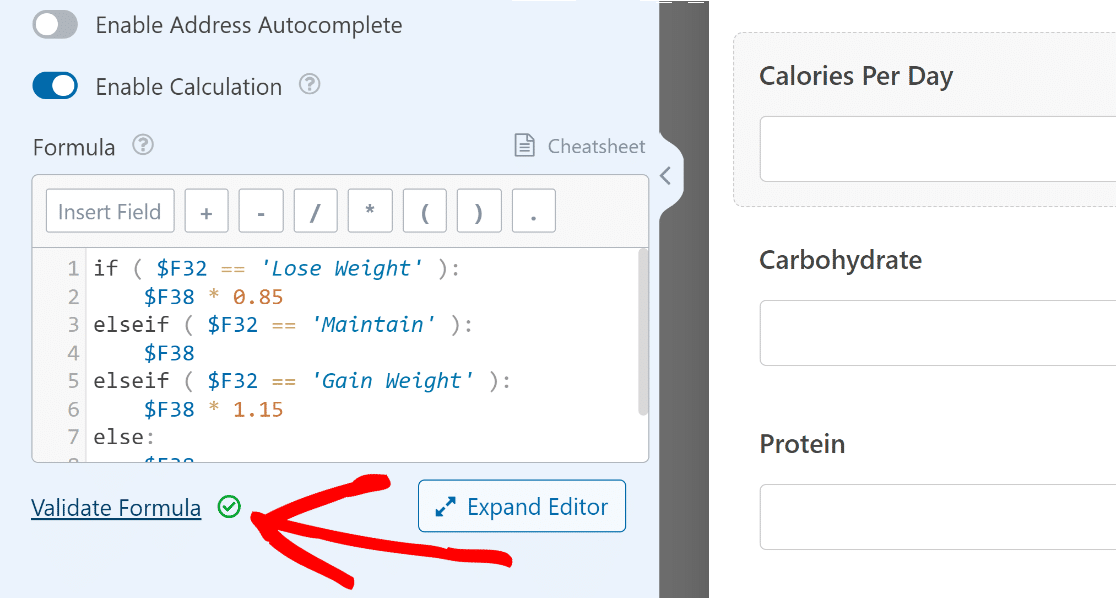
Remover o botão Enviar
Também pode ajudar os utilizadores a calcular a ingestão de macronutrientes com uma calculadora autónoma, que não necessita de uma ação de envio de formulário.
Basta navegar para WPForms " Ferramentas a partir do seu painel de controlo do WordPress. Em seguida, clique na guia Code Snippets.

Agora, escreva o nome do snippet que pretende encontrar (ocultar o botão enviar) no campo Pesquisar snippets e clique no botão Instalar snippet.
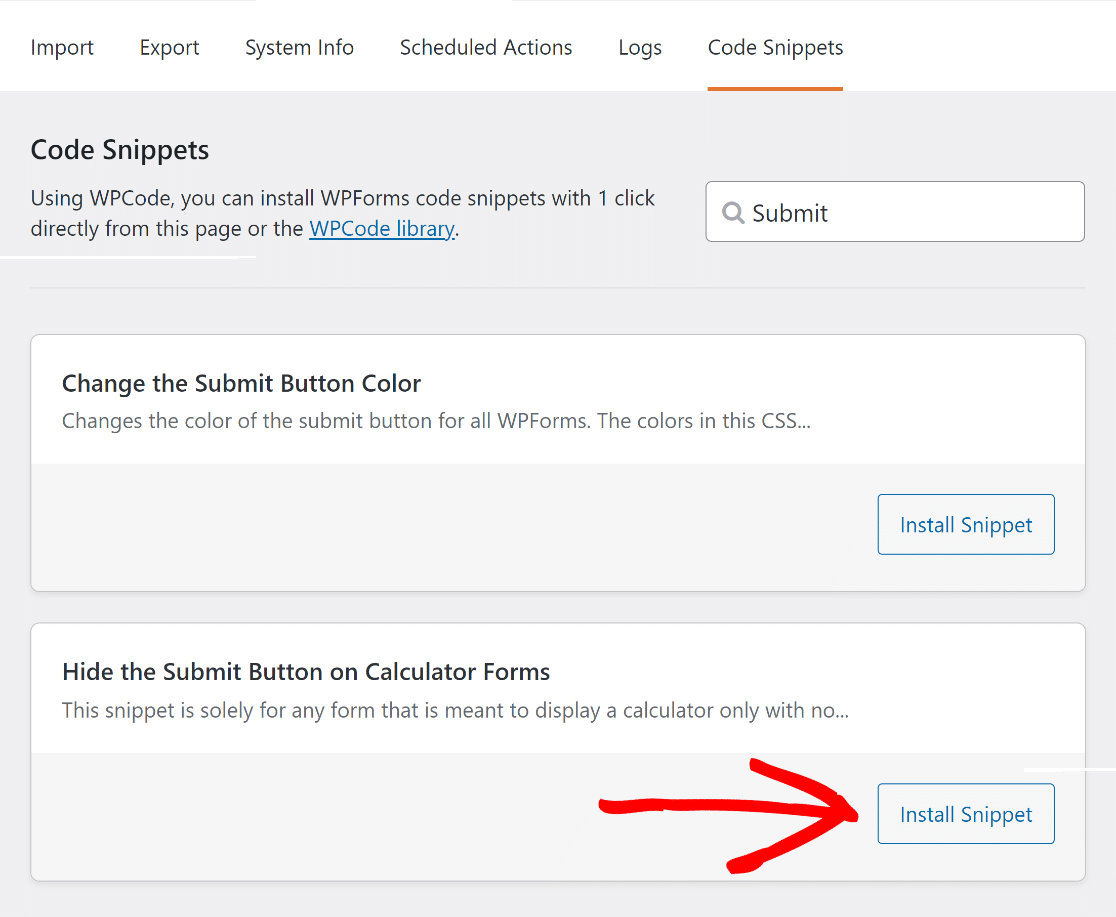
Depois disso, basta colar o ficheiro wpf-calc-form CSS no campo Classe CSS do botão Enviar para que o código funcione.
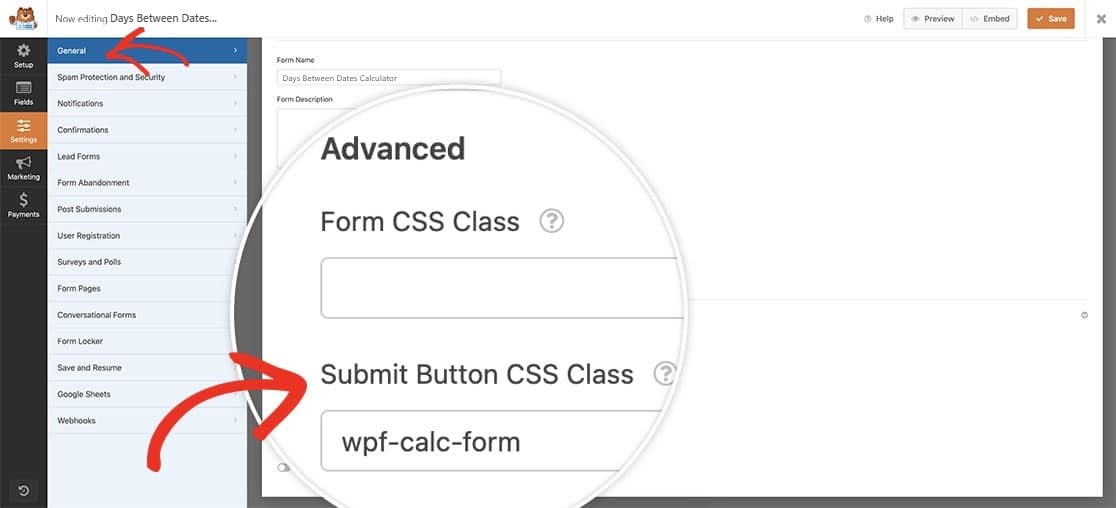
E já está! Pode agora publicar a calculadora de macros no seu sítio Web, o que o ajudará a obter mais tráfego e envolvimento.
Passo 5: Publique a sua calculadora de macronutrientes
Depois de personalizar a sua calculadora de macros para incluir todas as funcionalidades desejadas, não se esqueça de premir o botão Guardar.

Depois disso, clique no botão Incorporar. Pode agora optar por publicar o seu formulário numa página existente ou criar uma nova página.

Se necessário, também pode utilizar o editor de blocos para estilizar ainda mais o seu formulário antes de o publicar no seu sítio Web WordPress.
Quando tudo estiver pronto, basta clicar no botão Publicar no canto superior direito da página!
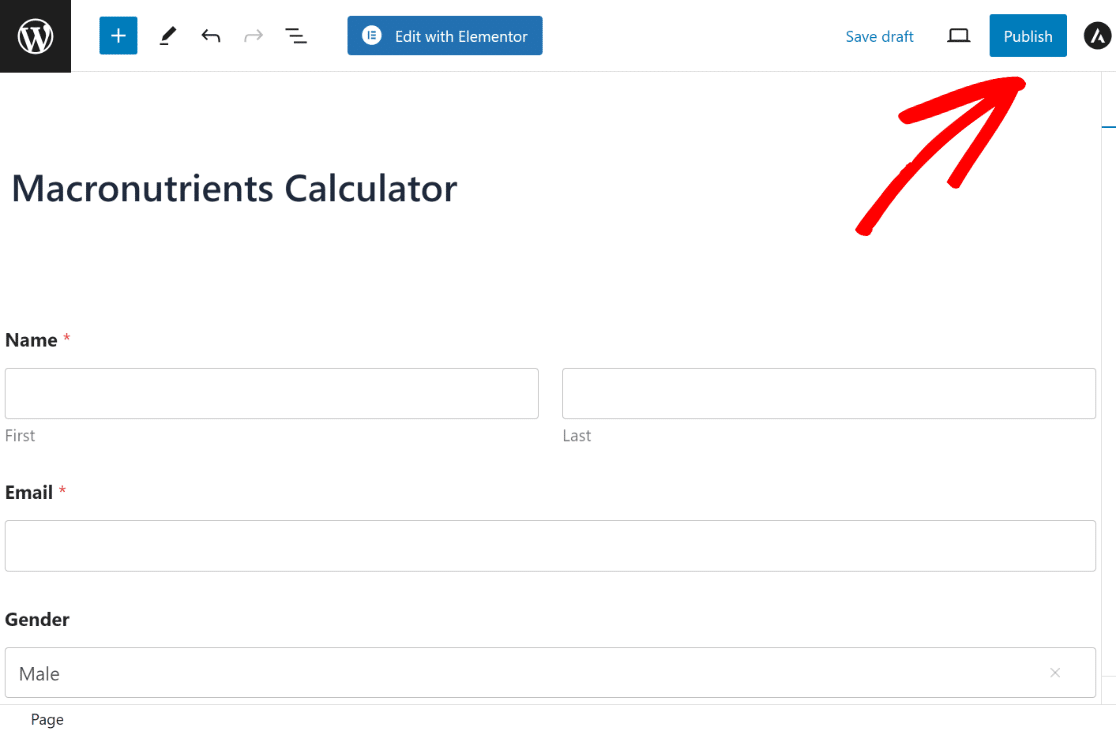
Agora criou com sucesso uma ficha de macronutrientes, que pode utilizar para atrair mais contactos para quem se preocupa com dietas ricas em proteínas e pobres em hidratos de carbono, ganho muscular e musculação, e a lista continua!
FAQs sobre Calculadoras de Macronutrientes
Procura respostas para as suas perguntas? Veja algumas das perguntas mais frequentes que recebemos sobre calculadoras macro!
Como é que calculo as minhas macros personalizadas?
Para calcular as suas necessidades macro pessoais, comece por determinar as suas necessidades calóricas diárias. Isto baseia-se no seu nível de atividade, objectivos (como perder gordura ou ganhar peso) e composição corporal básica. Depois de conhecer o seu objetivo calórico, divida essas calorias entre hidratos de carbono, proteínas e gorduras para criar um plano alimentar ou de refeições adequado.
Que fórmulas utilizam as calculadoras macro?
As calculadoras macro utilizam frequentemente fórmulas como a Equação de Mifflin-St. Jeor para estimar a sua taxa metabólica basal (BMR) e, em seguida, ajustam-na ao seu nível de atividade para encontrar o seu gasto energético diário total (TDEE) para perder/construir músculo, gordura corporal ou peso corporal.
O seu TDEE indica o número de calorias necessárias para manter o seu peso atual. A partir daí, as calculadoras aplicam os seus objectivos (perda de peso, aumento de peso ou manutenção do peso) e a divisão macro desejada (40% de hidratos de carbono, 30% de proteínas, 30% de gorduras) para um plano de dieta flexível.
Posso personalizar uma calculadora de macros?
Pode criar uma calculadora macro personalizada utilizando o WPForms Pro e o Addon Calculations. Esta poderosa combinação permite-lhe criar um formulário onde os utilizadores introduzem os seus dados como peso, altura, idade, nível de atividade física e objectivos.
A calculadora utiliza então estes dados para calcular e apresentar recomendações macro personalizadas. É uma ferramenta fantástica para nutricionistas, preparadores físicos ou qualquer pessoa que pretenda oferecer aconselhamento nutricional personalizado online.
A seguir, saiba como criar uma calculadora de preços para o seu sítio Web
Procurando uma solução que permita criar formulários de pedido com cálculos automáticos de preço, frete e impostos? Confira este guia para saber como criar uma calculadora de preços para o seu site usando o WPForms!
Crie o seu formulário WordPress agora
Pronto para criar o seu formulário? Comece hoje mesmo com o plugin de criação de formulários mais fácil do WordPress. O WPForms Pro inclui muitos modelos gratuitos e oferece uma garantia de reembolso de 14 dias.
Se este artigo o ajudou, siga-nos no Facebook e no Twitter para mais tutoriais e guias gratuitos do WordPress.